Download Manager für Android Wie verwende ich den Advanced Download Manager?
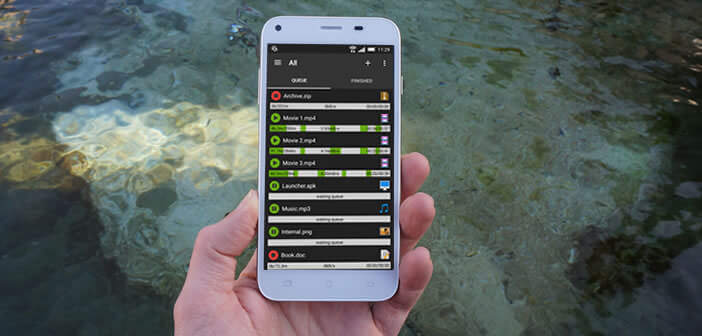
Die mobile Version von Google Chrome ist auch heute noch die Referenz für Webbrowser für Android-Smartphones, weist jedoch immer noch einen Defekt auf. Wenn es um das Verwalten von Dateidownloads geht, ist es weniger überzeugend als sein Computer-Gegenstück. Glücklicherweise bietet die Advanced Download Manager-Anwendung eine sehr attraktive Alternative zum Verwalten und Planen dieser Downloads..
Download Manager für Android
Google Chrome ist sicherlich der fortschrittlichste Webbrowser, der jemals für Android entwickelt wurde. Dank der Synchronisierung geöffneter Registerkarten können Sie sofort suchen, das automatische Vorschlagsystem nutzen und sogar das Lesen auf einem anderen Gerät fortsetzen. Kurz gesagt, sowohl in Bezug auf Leistung als auch Ergonomie erreicht Chrome einwandfreie oder nahezu fehlerfreie Ergebnisse.
Das einzige Bedauern ist, dass der in den Browser integrierte Download-Manager noch viel zu eingeschränkt ist. Verbraucher mit großer Bandbreite müssen sich an Anwendungen von Drittanbietern wie Advanced Download Manager wenden . Nach der Installation auf Ihrem Android-Smartphone oder -Tablet können Sie bis zu 3 Dateien gleichzeitig herunterladen, den Download anhalten und später fortsetzen, aber auch Ihre Aufgaben im Hintergrund ausführen. Als letzter wichtiger Punkt integriert Advanced Download Manager ein cleveres Planungssystem, mit dem Downloads zu einem bestimmten Datum und einer bestimmten Uhrzeit gestartet werden können..
Wie verwende ich den Advanced Download Manager?
Die Advanced Download Manager-Anwendung ist in zwei Versionen verfügbar. Die kostenlose Version lädt nur bis zu 3 Dateien gleichzeitig herunter. Die kostenpflichtige Pro-Version (1,99 Euro) ist frei von dieser Grenze sowie Werbung. Für dieses Tutorial haben wir uns für die kostenlose Version entschieden, die bereits sehr leistungsfähig ist.
- Öffnen Sie den Google Play Store und geben Sie das Suchfeld Advanced Download Manager ein
- Wählen Sie die App in der Ergebnisliste aus und klicken Sie auf die Schaltfläche Installieren
- Starten Sie es, indem Sie auf das Symbol klicken, das auf dem Desktop Ihres Telefons erstellt wurde
- Klicken Sie dann auf das Zahnrad, um das Einstellungsmenü zu öffnen
- Wählen Sie Download und dann Gleichzeitige Downloads begrenzen und positionieren Sie den Cursor so weit wie möglich nach rechts (nämlich auf der Nummer 3).
- Klicken Sie auf Gleichzeitige Verbindungen und setzen Sie den Cursor auf 9
Jetzt müssen Sie nur noch Ihren Webbrowser öffnen und einen Download starten. Der Advanced Download Manager fängt automatisch Dateien von jedem mobilen Browser ab. Sie können die Adresse Ihrer herunterzuladenden Datei auch manuell eingeben..
- Starten Sie die Anwendung Advanced Download Manager
- Klicken Sie auf die Schaltfläche +
- Geben Sie die Dateiadresse in das URL-Feld ein
- Geben Sie Ihrem Download einen Namen
- Drücken Sie die Start-Taste, um den Download Ihrer Datei zu starten, oder ändern Sie sie, um sie in die Liste der ausstehenden Downloads aufzunehmen